Guia atualizado para tirar uma captura de tela longa em computadores e telefones
A captura de tela permite que os usuários capturem tudo o que é exibido na tela; às vezes, o conteúdo que você deseja capturar não está visível na área de visualização. Você precisará rolar a janela para baixo para vê-lo. Em vez de capturar a tela várias vezes, por que você não tenta usar a captura de tela de rolagem? Para todos, incluímos diferentes abordagens para tirando uma captura de tela longa em todas as plataformas à vontade. Então leia isso para descobrir o que são!
Parte 1. Como fazer uma captura de tela de rolagem no Windows
1. Configurações integradas no Windows
Este método só funciona quando a página do documento ou qualquer conteúdo que você deseja capturar é aberto em um navegador da web, especificamente o Google Chrome. Se você quiser saber como tirar uma captura de tela de rolagem no Windows, essas etapas podem ajudá-lo.
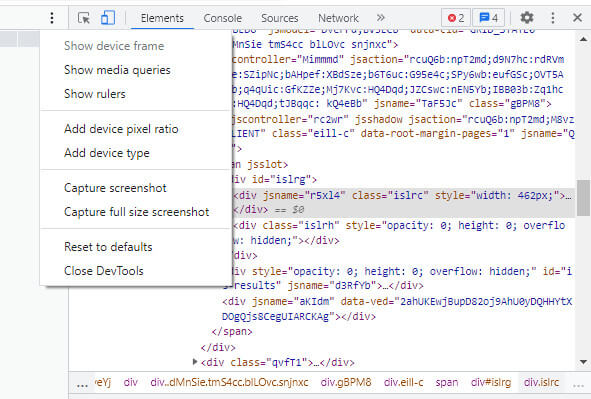
-
Pesquise o arquivo que deseja capturar em tela longa usando o aplicativo Chrome. Abra esse site e continue lendo as etapas a seguir.
-
Clique com o botão direito do mouse no site e clique em Inspecionar.
-
Abra a barra de ferramentas Alternar dispositivo e clique no botão menu horizontal de três pontos de Inspecionar.
-
Você pode realizar várias ações, mas hoje clique em capturar captura de tela em tamanho real para tirar uma foto rápida do site que você abriu e, em seguida, salve-o no formato PNG. Agora que a imagem PNG foi exportada, você pode usar um
Conversor PNG para JPG se você quiser alterar a extensão para um JPG.
2. Aiseesoft Screen Recorder
Aiseesoft Screen Recorder tem um recurso de captura de tela longa que você pode usar facilmente para capturar tudo o que é exibido na tela. Este aplicativo é a melhor alternativa que funciona não apenas em um site, mas também em outros aplicativos. Ao contrário do primeiro método, você pode alterar o formato de saída conforme desejar, em vez de salvá-lo como PNG. Além disso, o nome sugere que é um gravador de tela, o que significa que você também pode capturar tudo na tela e salvá-lo como saída de vídeo. Se você quiser saber como este aplicativo funciona ao fazer uma captura de tela de rolagem do Windows, as etapas abaixo irão ensiná-lo a fazer uma captura de tela de rolagem com o aplicativo.
-
Como o aplicativo não é baseado na Web, você deve baixar a versão correta em sua área de trabalho. Em seguida, instale e siga o processo de configuração do aplicativo. Você pode alterar o diretório onde irá salvar o arquivo rapidamente, mas por hoje, você pode clicar no botão de download abaixo.
-
The initial interface enters the video recording mode. You can also choose other modes from the drop-down button beside the Video Recorder.
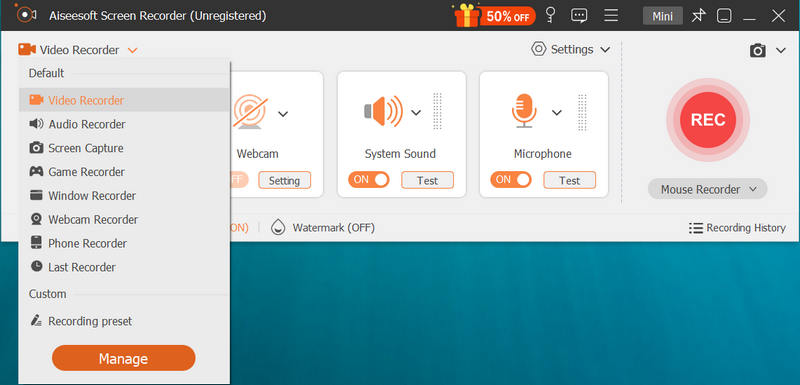
-
Na barra de ferramentas, clique no ícone da câmera para começar a capturar o que está na tela.
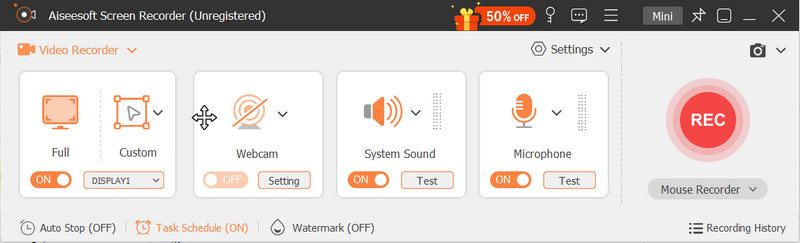
-
Coloque o cursor de destino na área que deseja capturar e clique no botão Janela de rolagem opção. Bata repetidamente no barra de espaço ou role para baixo com o Roda do mouse para capturar o conteúdo abaixo e, em seguida, pressione CES para prosseguir.
-
Depois disso, clique no Salvar ícone para salvar a imagem que você capturou no aplicativo. Depois de abrir o arquivo, você pode ver a imagem inteira e aumentar o zoom para visualizá-la corretamente.
Parte 2. Como fazer uma captura de tela de rolagem no Mac
1. Configurações integradas no macOS
Como fazer uma captura de tela longa no Mac? Em vez de imprimir a imagem, você pode salvar a imagem da captura de tela como PDF seguindo o tutorial abaixo.
-
Abra a página da web ou arquivo que você deseja capturar.
-
Clique Envie o e depois escolha Impressão na opção que aparecerá, mas se quiser usar uma tecla de atalho, pressione Comando + P.
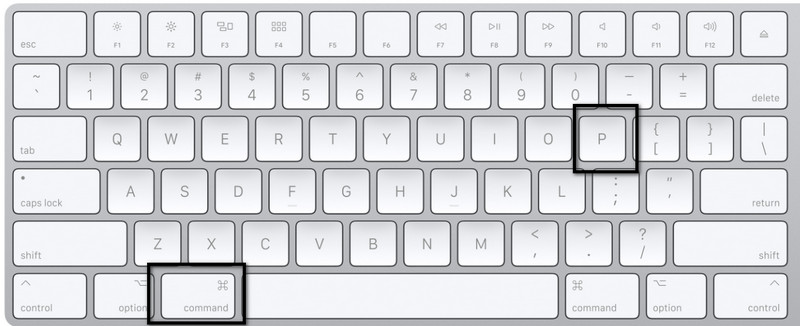
-
Escolha o Destino do arquivo do qual você tem uma captura de tela e selecione Salvar como PDF para exportar a imagem como uma cópia eletrônica.
-
Quando terminar, clique no ícone
Salvar botão para exportar a saída final como PDF. Mais tarde, se você quiser salvar o PDF como JPG, poderá convertê-lo com a ajuda de um programa dedicado
Conversor de PDF para JPG no Mac.
2. safári
Como fazer uma captura de tela de rolagem no Mac? O método Safari é semelhante à opção de captura de tela do Windows. Então, se você quiser saber como fazê-lo, aqui está o tutorial que você pode seguir.
-
Abra o site que deseja capturar a tela usando seu dispositivo Mac. Vou ao Safári cardápio e aperte Preferencias na opção que aparecerá.
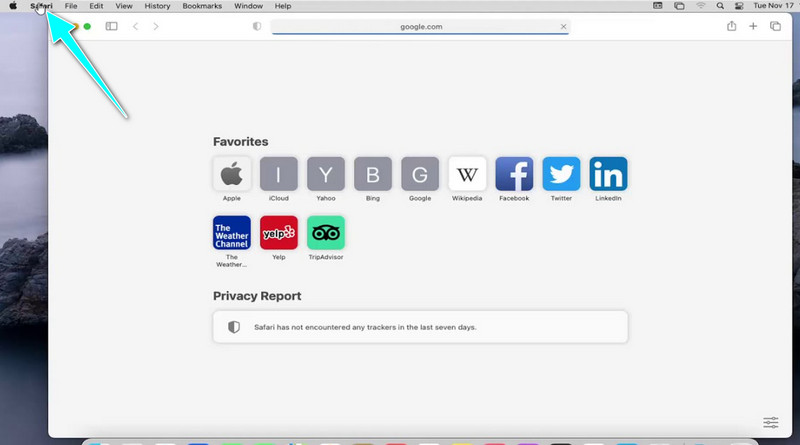
-
Abra o menu Avançado e marque a caixa para o Mostrar o menu Develop na barra de menu para ativá-lo. Depois disso, feche a janela.
-
Prossiga indo para Desenvolvedor e acerte Mostrar Inspetor da Web.
-
Clique com o botão direito do mouse no HTML da página da Web e selecione Captura de tela. Uma guia pop-up aparecerá e clique no botão Salvar ícone para exportar a imagem em seus drivers de dispositivo.
Parte 3. Como tirar uma captura de tela de rolagem no iPhone
1. Configurações integradas no iPhone
O iOS 14 ou superior oferece suporte a uma opção de captura de tela de páginas longas, portanto, você não precisa baixar uma alternativa. Portanto, se você tiver alguma dúvida sobre como fazer uma captura de tela longa no seu iPhone, siga as etapas para dominá-la.

-
Depois de abrir o conteúdo que deseja capturar, pressione o botão Potência e Volume Up botões.
-
Toque na miniatura no canto inferior esquerdo da captura de tela e clique na página inteira para capturar tudo.
-
Continue rolando para baixo para capturar para obter todo o conteúdo que deseja capturar no seu iPhone.
2. Alfaiate
Alfaiate é um aplicativo independente que você pode baixar em seu dispositivo iOS para capturar uma única conversa estendida. No entanto, há momentos em que o aplicativo se sobrepõe à imagem selecionada, o que é frustrante, mas geralmente não acontece. Portanto, se você quiser continuar usando o aplicativo, siga o tutorial sobre como fazer uma captura de tela com rolagem no seu iPhone com os tutoriais aqui.
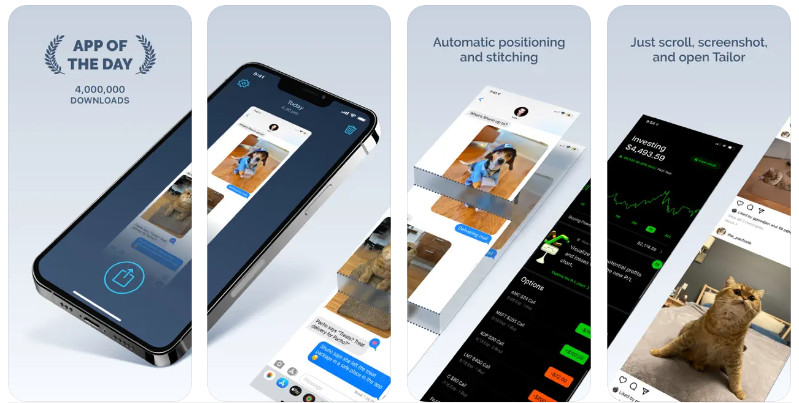
-
Baixe o aplicativo Tailor na Appstore.
-
Captura em primeira mão as imagens que deseja combinar, abre o aplicativo e permite o acesso.
-
Ele unirá várias imagens que você capturou como uma com a ajuda desta ferramenta; clique Partilhar, Em seguida Salvar para ter a imagem costurada.
Parte 4. Como fazer uma captura de tela de rolagem no Android
1. Configurações integradas no Android
Apenas o Android 11 ou a atualização mais recente tem uma opção de captura de tela de rolagem portátil para dispositivos Android. Se você estiver usando um dispositivo Pixel, poderá seguir as etapas abaixo, mas, caso contrário, provavelmente as etapas que adicionamos aqui não corresponderão ao padrão de como fazer uma captura de tela longa no Android.
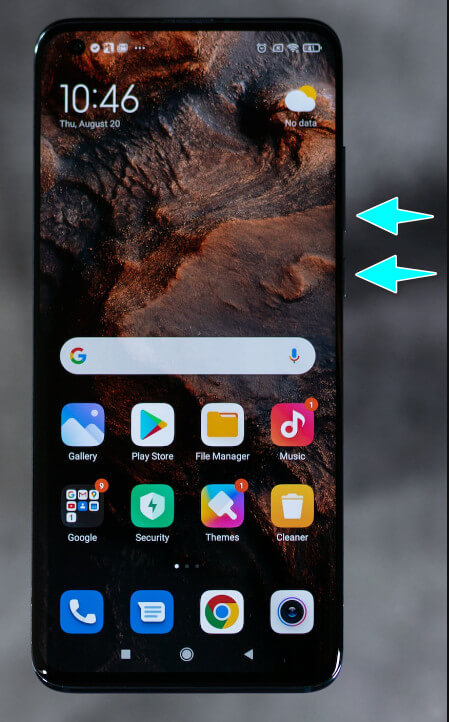
-
Abra o arquivo que deseja capturar a tela; você também pode usar este aplicativo para capturas de tela de conversas longas.
-
Bata o Potência e Volume Down botões simultaneamente para usar a captura de tela do aplicativo.
-
Debaixo Capture mais, arraste o colchete para capturar tudo pelo tempo que desejar.
-
Feito isso, clique no botão Salvar para exportar a imagem estendida.
2. Longo prazo
Longshot é um aplicativo de costura que você pode baixar apenas no Android. Funciona da mesma forma com o Tailor, mas este aplicativo oferece uma ferramenta que pode capturar longas páginas da web diretamente e uma ferramenta flutuante para capturar várias imagens simultaneamente. Depois de ter este aplicativo, você não precisa perguntar como tirar screenshots de rolagem do Android 12 ou qualquer versão do Android.
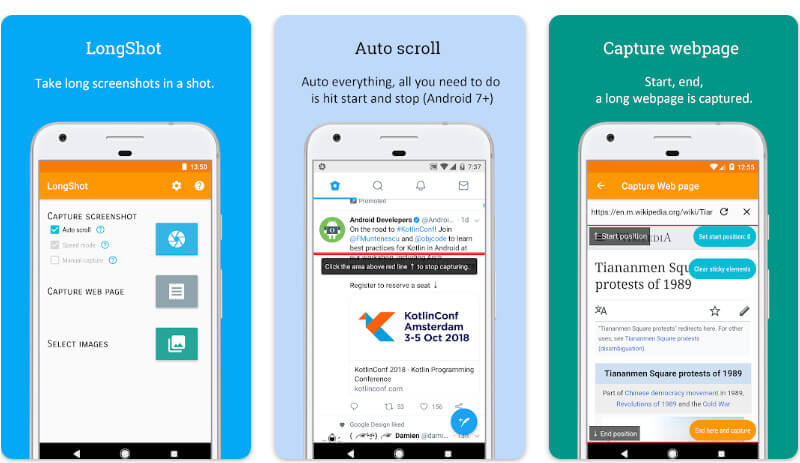
-
Visite a Playstore e baixe lá o aplicativo Longshot.
-
Abra o aplicativo e selecione Capturar página da web se você deseja capturar o conteúdo em um site. Na barra de pesquisa, digite a palavra-chave do conteúdo que deseja capturar ou cole o link para abri-lo no app.
-
Toque em Definir posição inicial no topo do site que você deseja capturar. Na parte inferior, toque em Termine aqui e capture. O aplicativo carregará a captura de tela e salvará automaticamente a saída final em seu dispositivo.
Parte 5. Perguntas frequentes sobre como tirar uma captura de tela de rolagem
A captura de tela de rolagem tem um tamanho de arquivo maior?
Obviamente, os dados armazenados nessa imagem não são uma única página, mas várias páginas unidas.
Quais capturas de tela não são salvas no Mac?
Tente reiniciar seu dispositivo Mac para reabrir todo o sistema. Pode ser uma solução que você pode usar, mas há mais soluções que você pode usar para salve capturas de tela no Mac facilmente.
Como posso encurtar capturas de tela longas no Windows?
Você pode recortar a imagem para torná-la curta. Você pode usar o Paint para esse método de corte, mas ainda existem aplicativos melhores que você pode usar para cortar captura de tela no Windows isso não deixa a saída final pixelada.
Conclusão
Saiba que você sabe como tirar screenshots rolando em um dispositivo diferente. Cabe a você agora tentar esses métodos. Você pode compartilhar as informações abaixo se conhecer outras maneiras que não mencionamos.
O que você acha deste post?
Excelente
Classificação: 4.9 / 5 (baseado nos votos 274)Siga-nos no
 Deixe seu comentário e participe de nossa discussão
Deixe seu comentário e participe de nossa discussão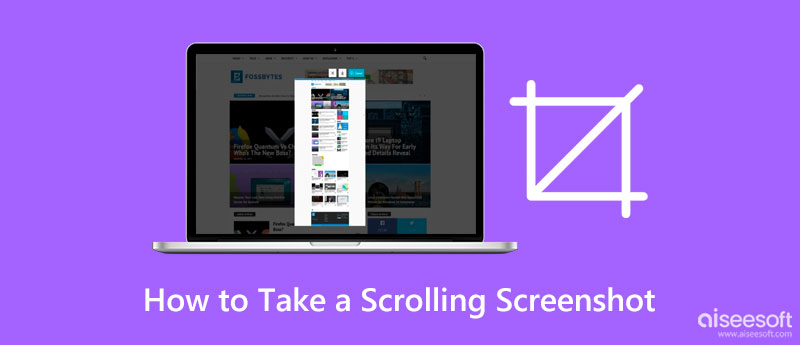
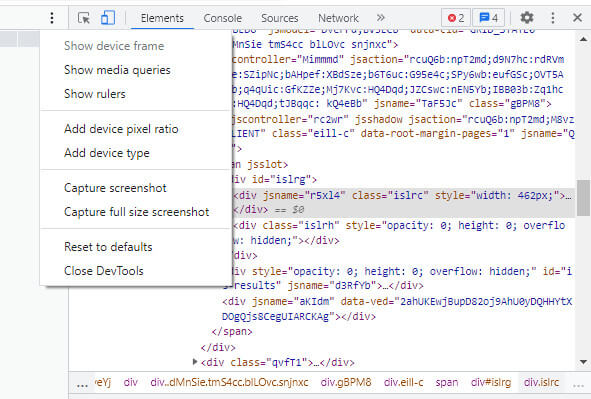
100% seguro. Sem anúncios.
100% seguro. Sem anúncios.
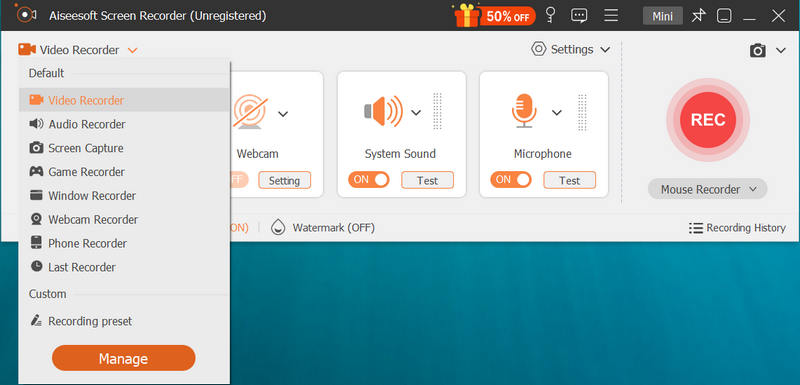
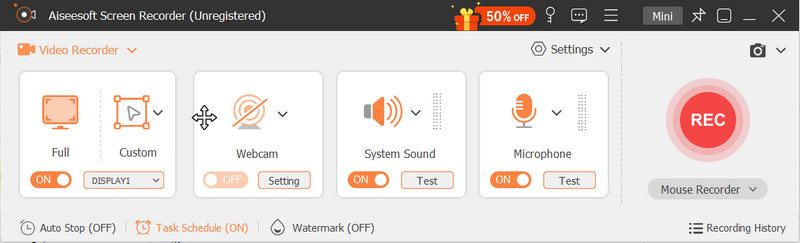
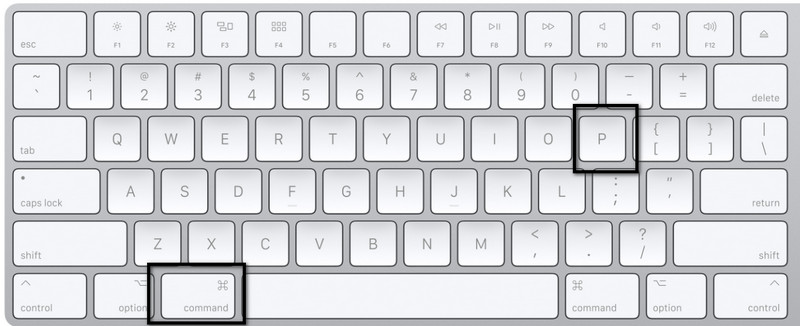
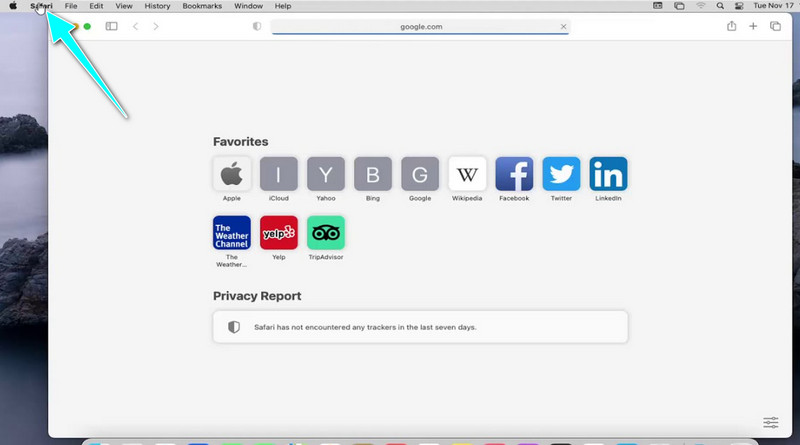

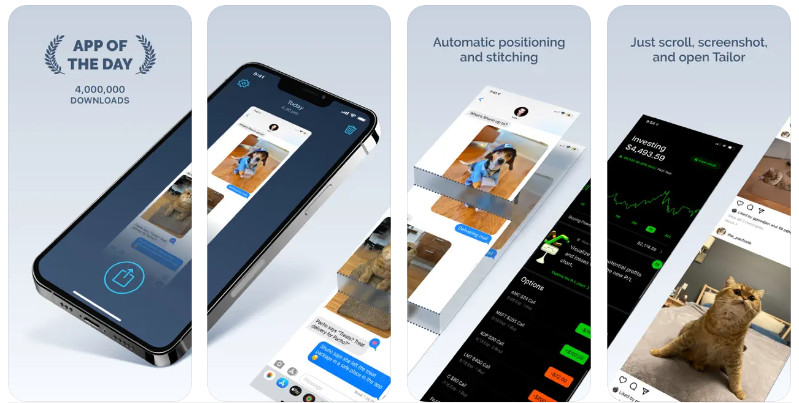
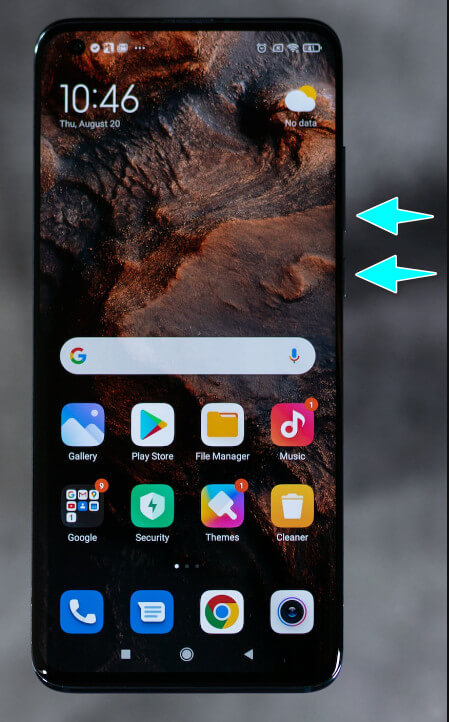
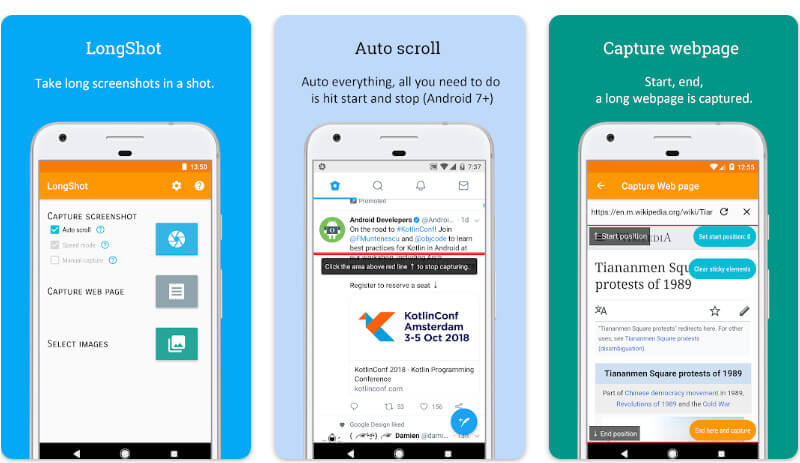

100% seguro. Sem anúncios.
100% seguro. Sem anúncios.